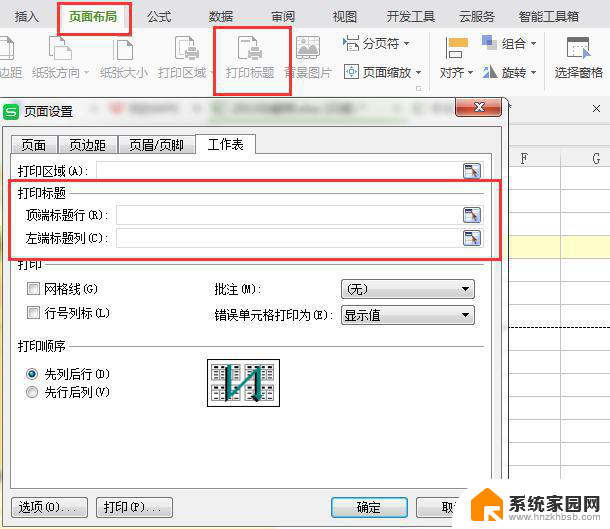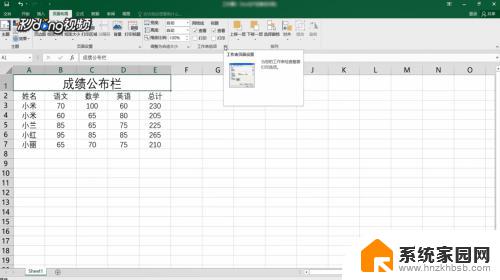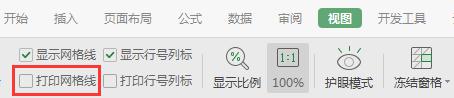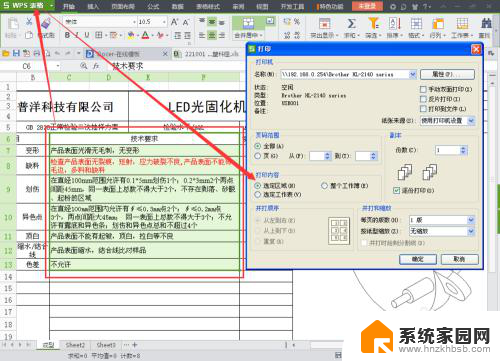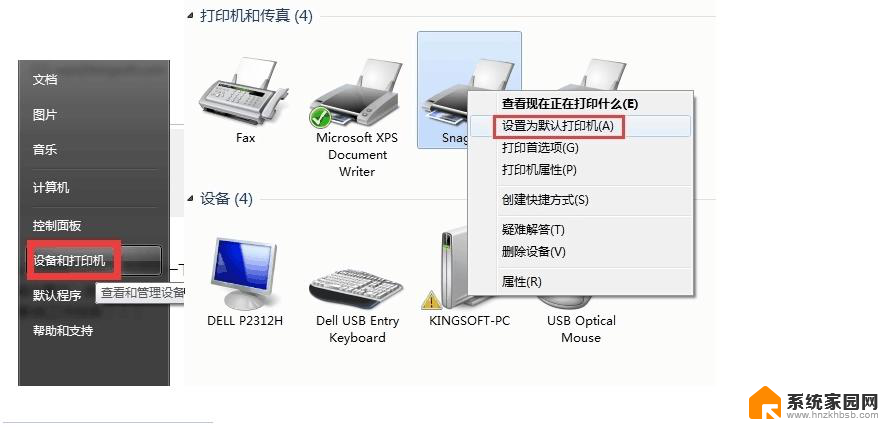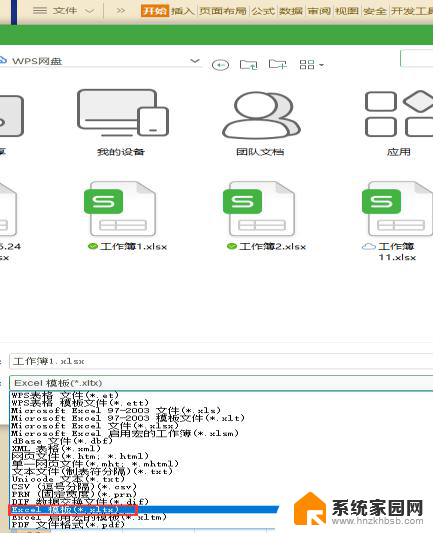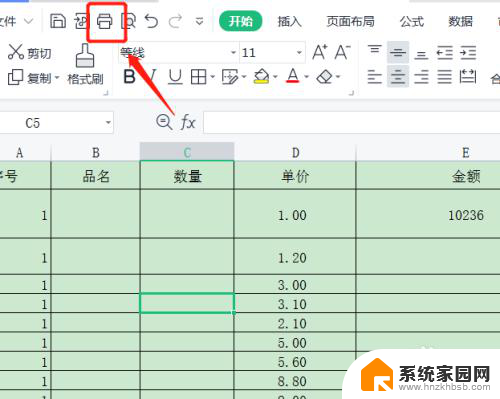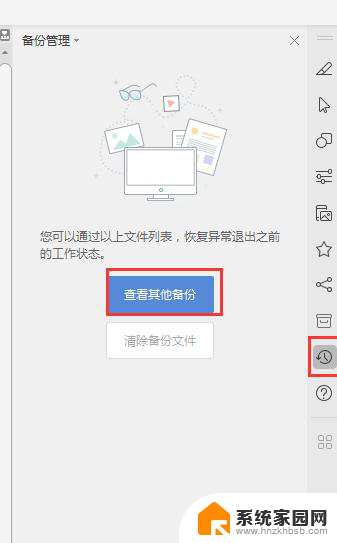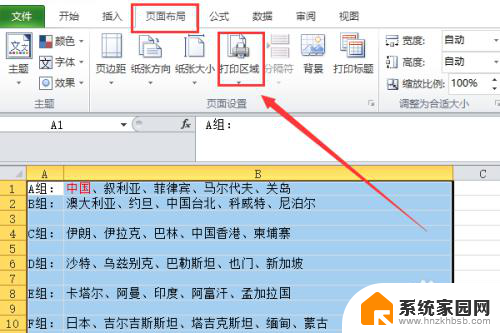电脑上做好的表格怎么打印出来 表格打印步骤详解
如今电脑已经成为人们生活和工作中必不可少的工具之一,在电脑上制作表格已经成为我们日常工作的常见操作之一。当我们需要将这些精心制作的表格打印出来时,很多人可能会遇到一些困惑和不知所措。如何将电脑上做好的表格正确地打印出来呢?接下来本文将为大家详细介绍表格打印的步骤和注意事项,希望能够帮助大家解决这一问题。
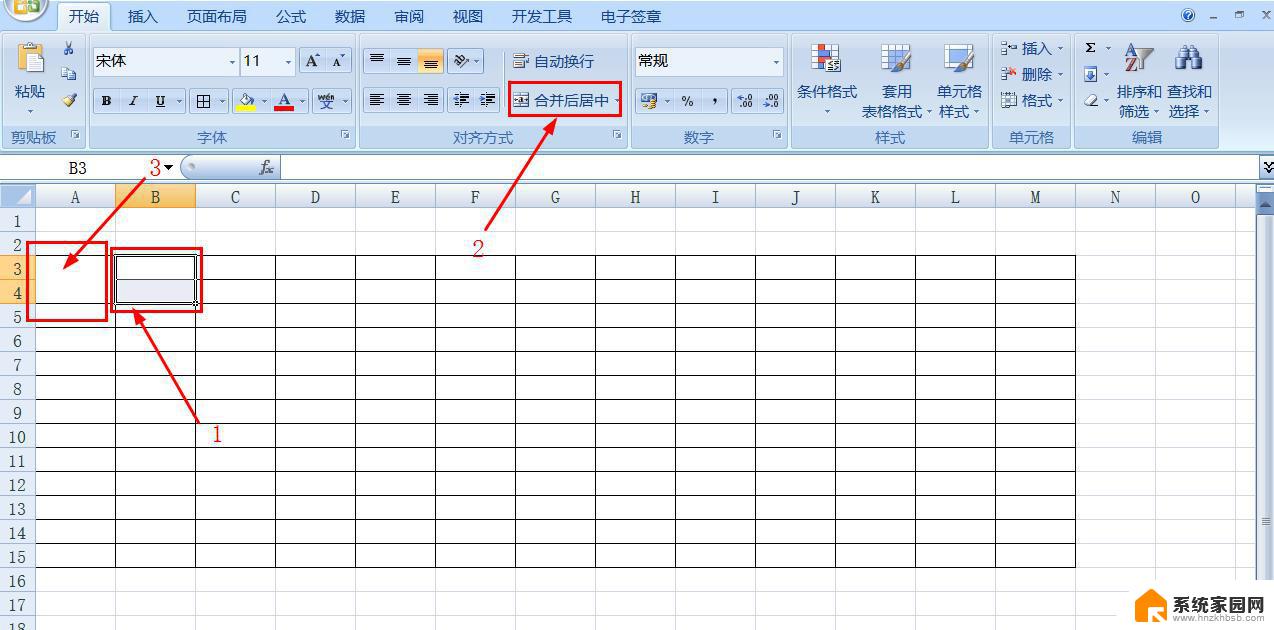
电脑上做好的表格怎么打印出来
步骤1、打开Word,点击【插入】选择卡中的【表格下拉列表】。然后在出现的图示表格中随意滑动来确定要绘制的表格的大小,最后点击以完成单元格的绘制工作;
步骤2、也可以通过设置窗口来实现表格的插入。点击【插入】选项卡中的【表格】,从其下位列表中选择【插入表格】。在弹出的对话框中输入【列数:5,行数:3】,也可实现同样的插入表格操作;
步骤3、如果想要在当前表格中插入行或列,只需要将光标放在想要插入行或列的位置。然后点击【布局】选项卡中的【行和列】区域中相应的内容即可;
步骤4、如果想要合并当前表格中某些单元格,只需要将光标放在想要插入行或列的位置。然后点击【布局】选项卡中的【合并单元格】即可;
步骤5、制表完成后,点击左上角的图标,找到【打印】-【打印/快速打印】;
以上就是电脑上制作好的表格如何打印的全部内容,如果有遇到相同问题的用户,可以参考本文中介绍的步骤进行修复,希望对大家有所帮助。